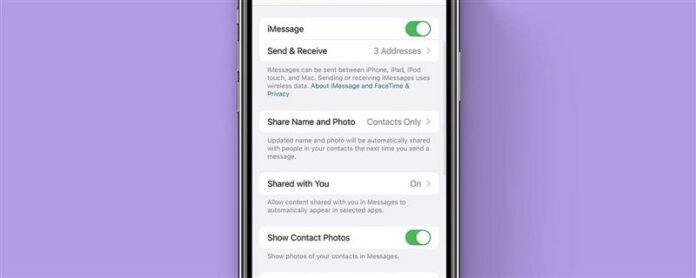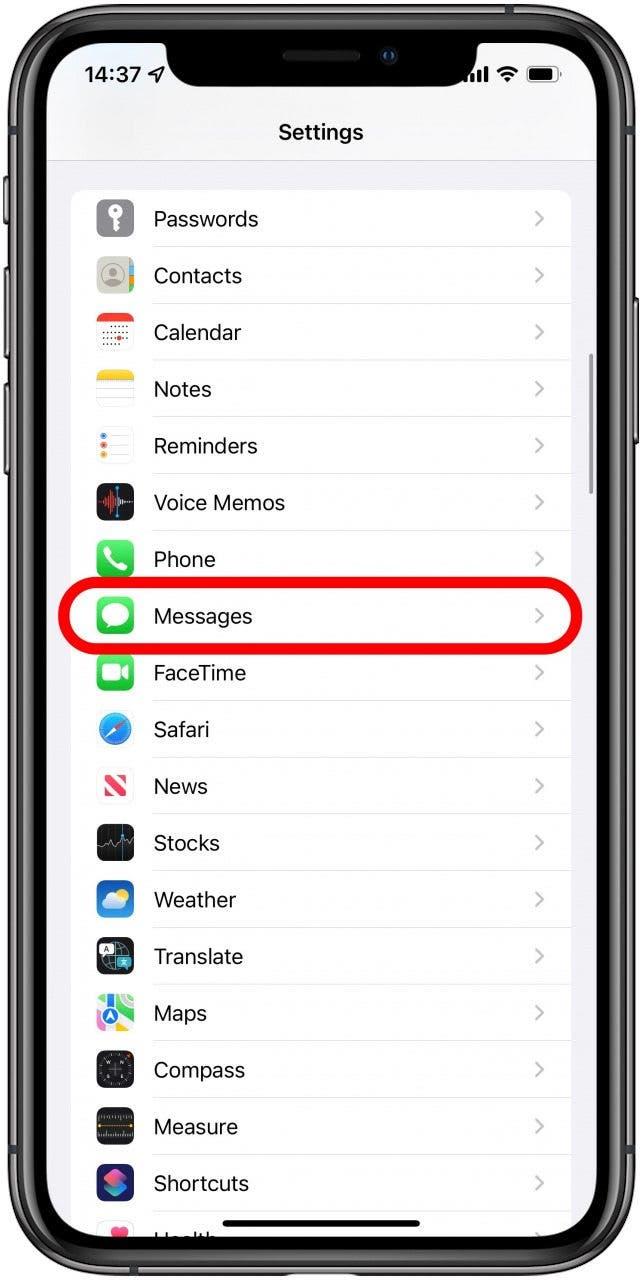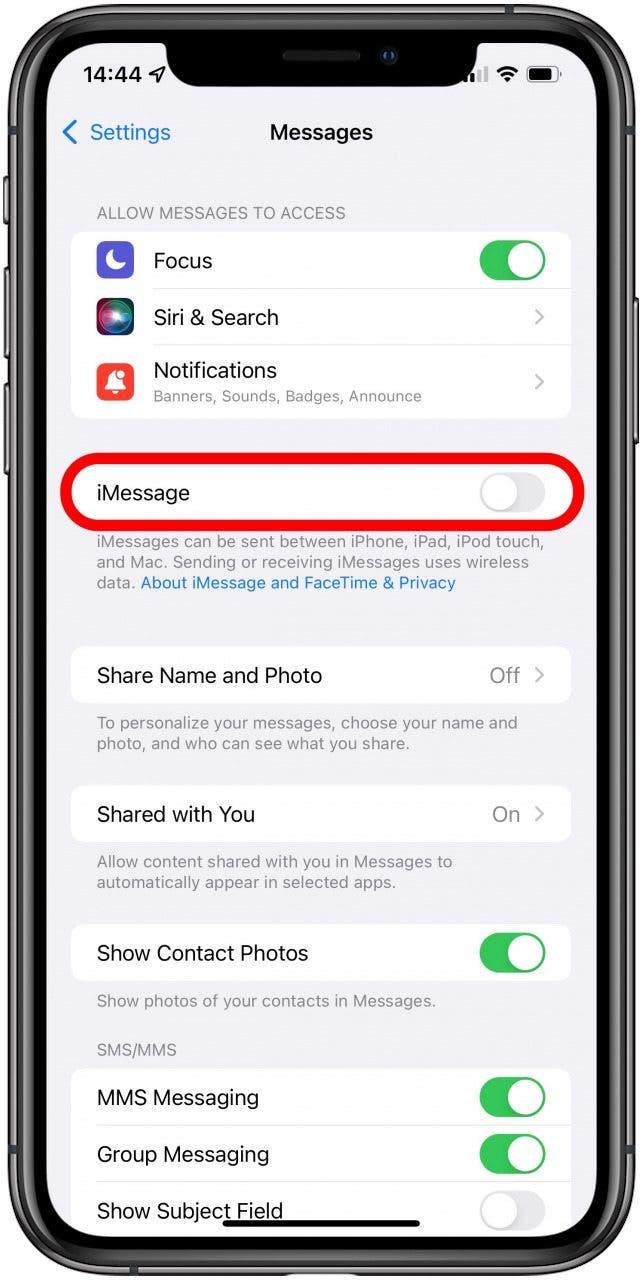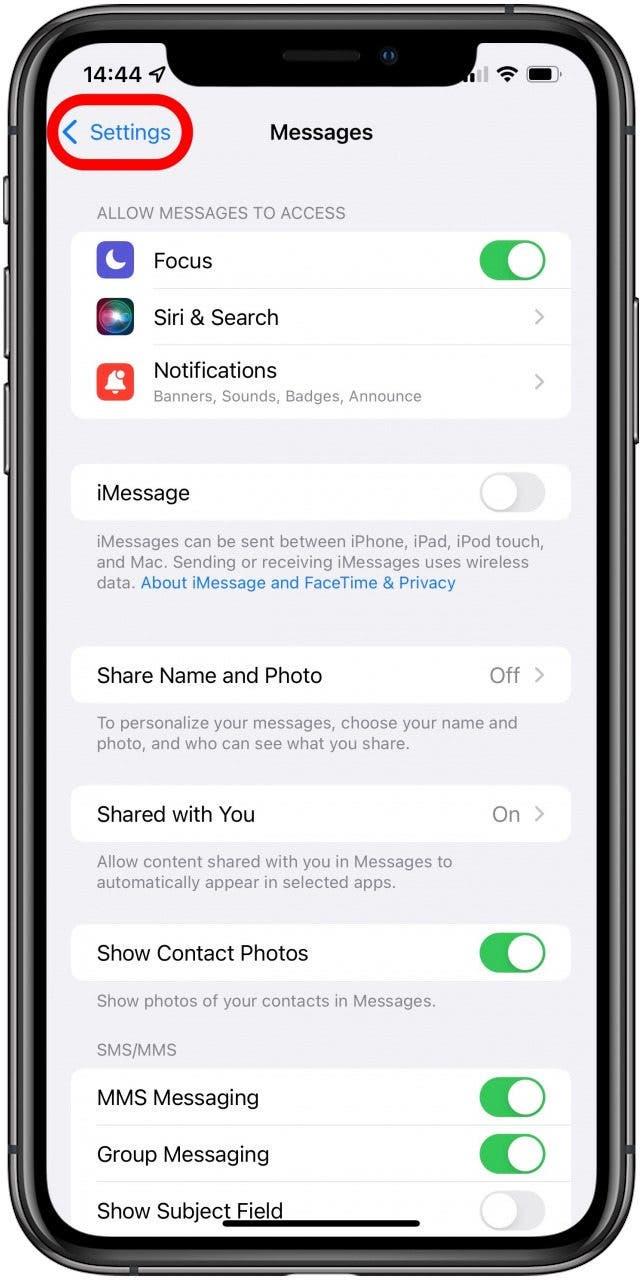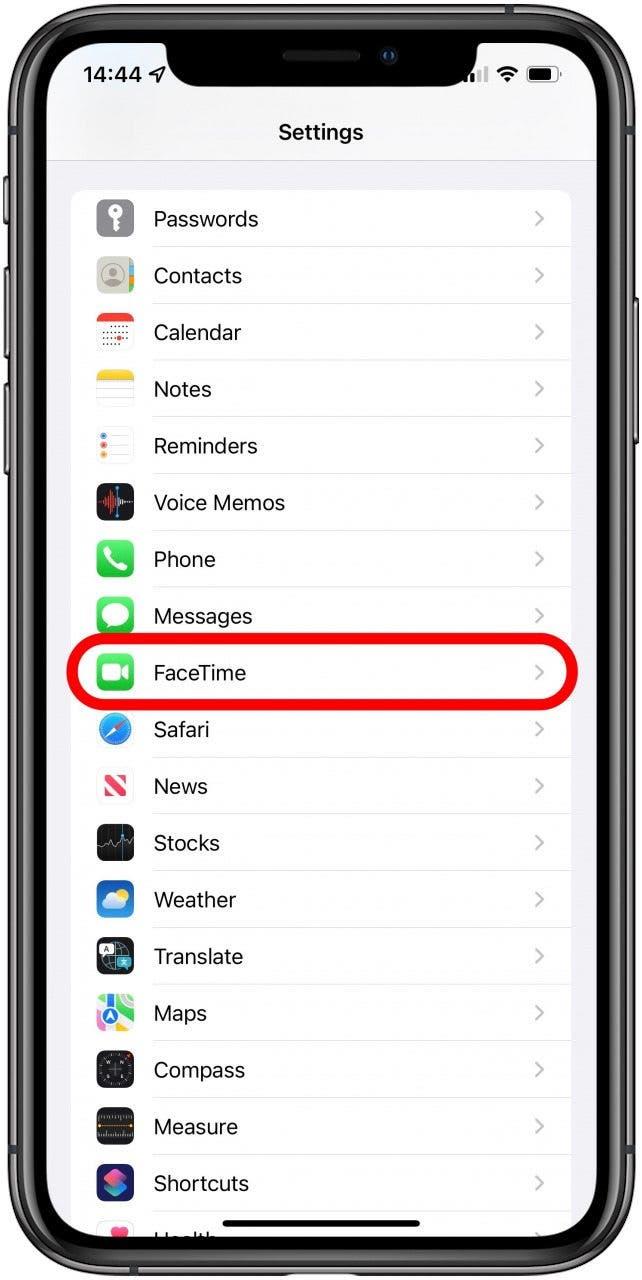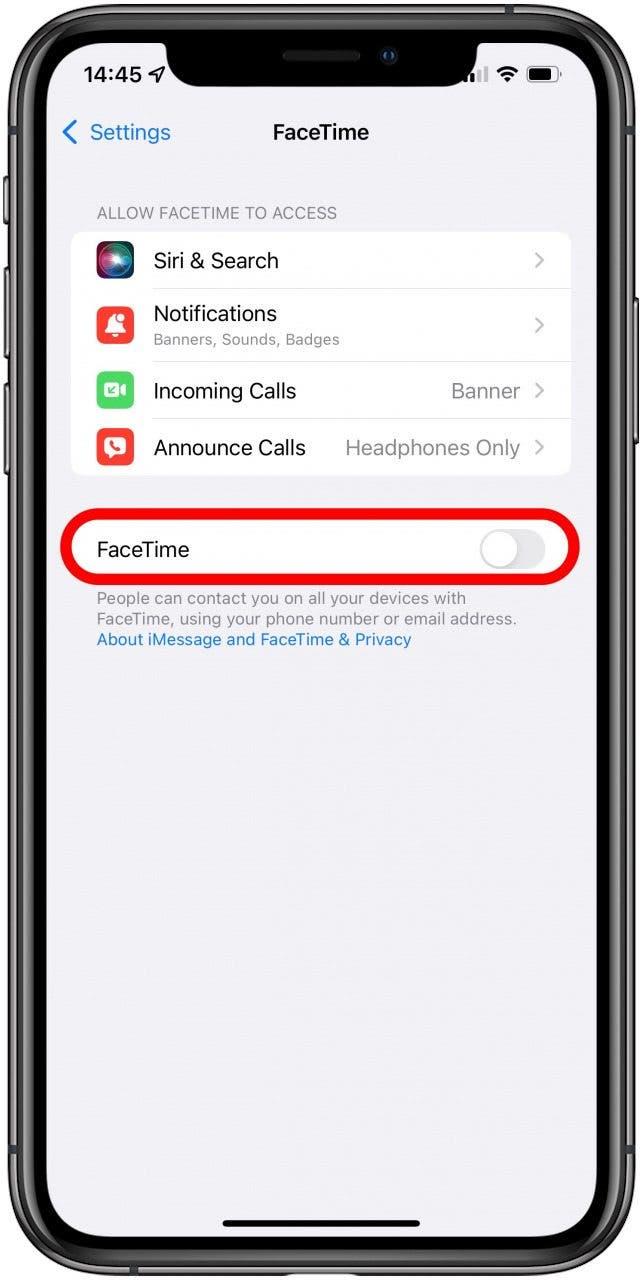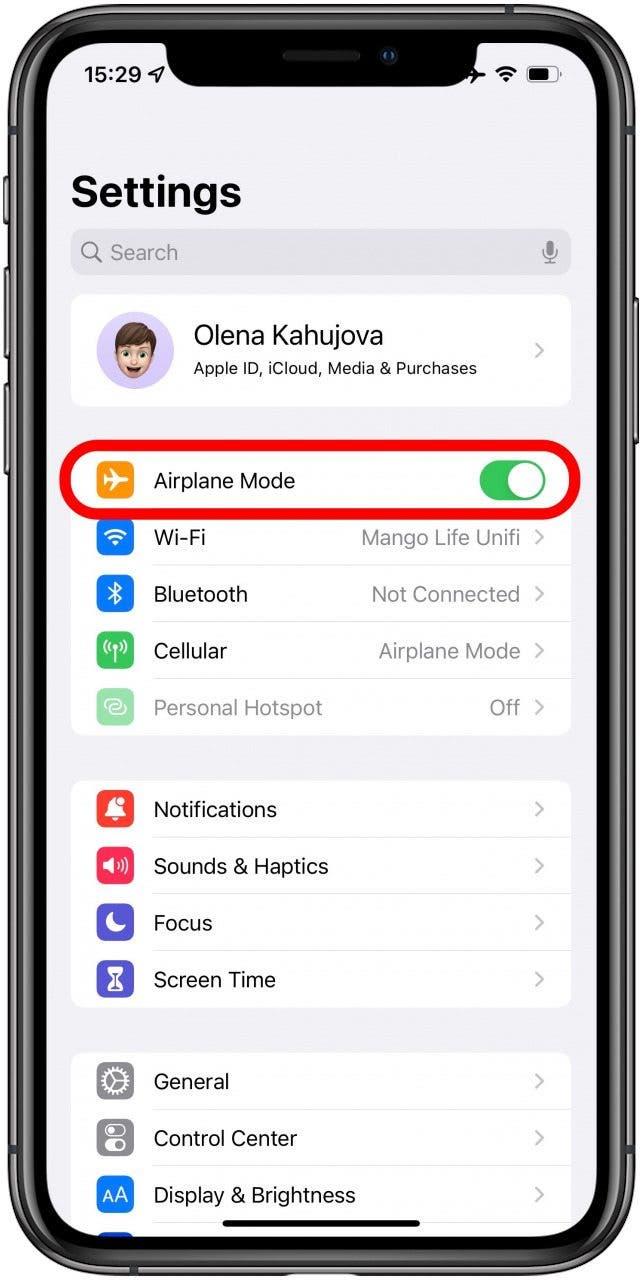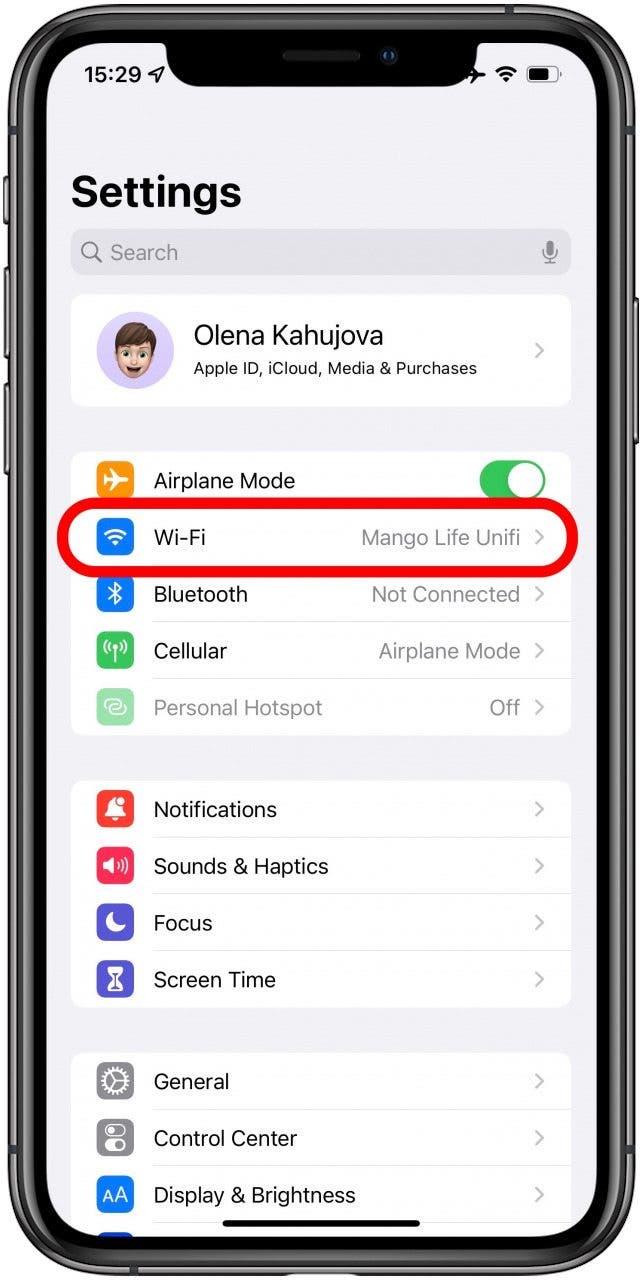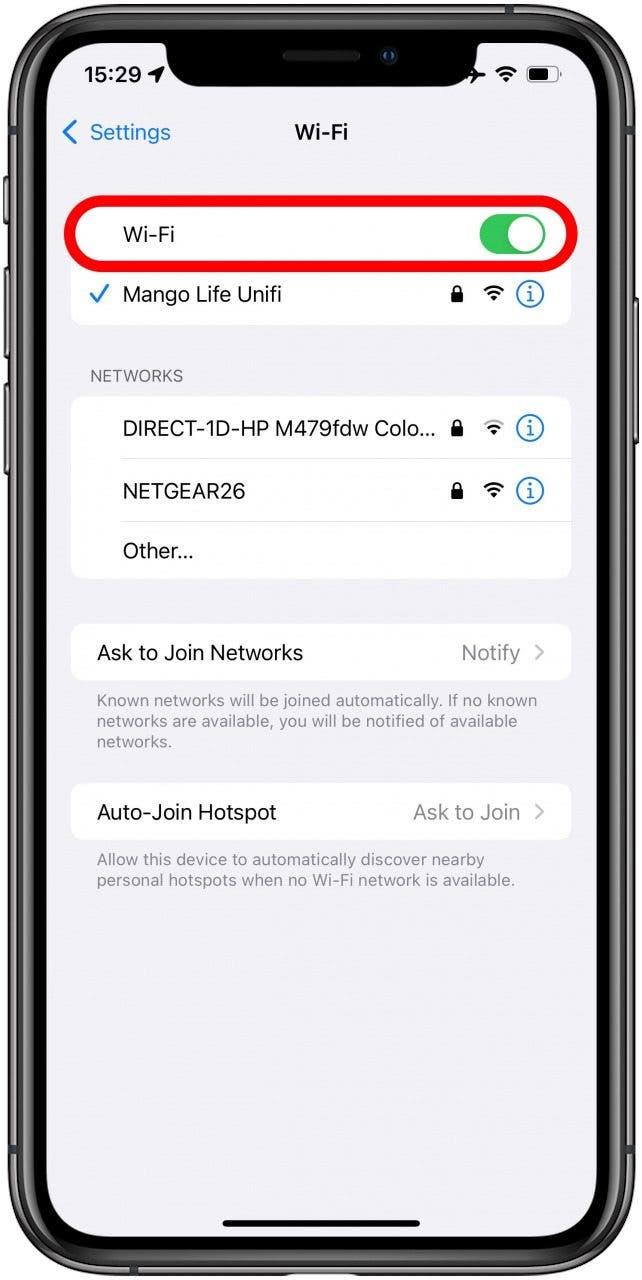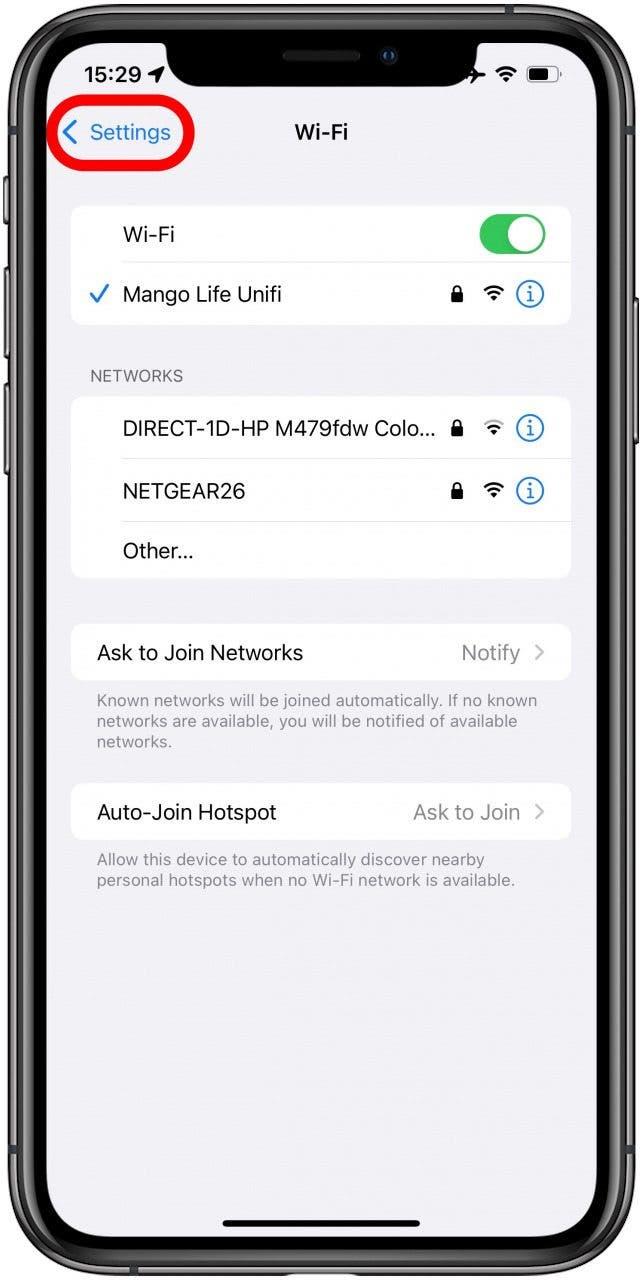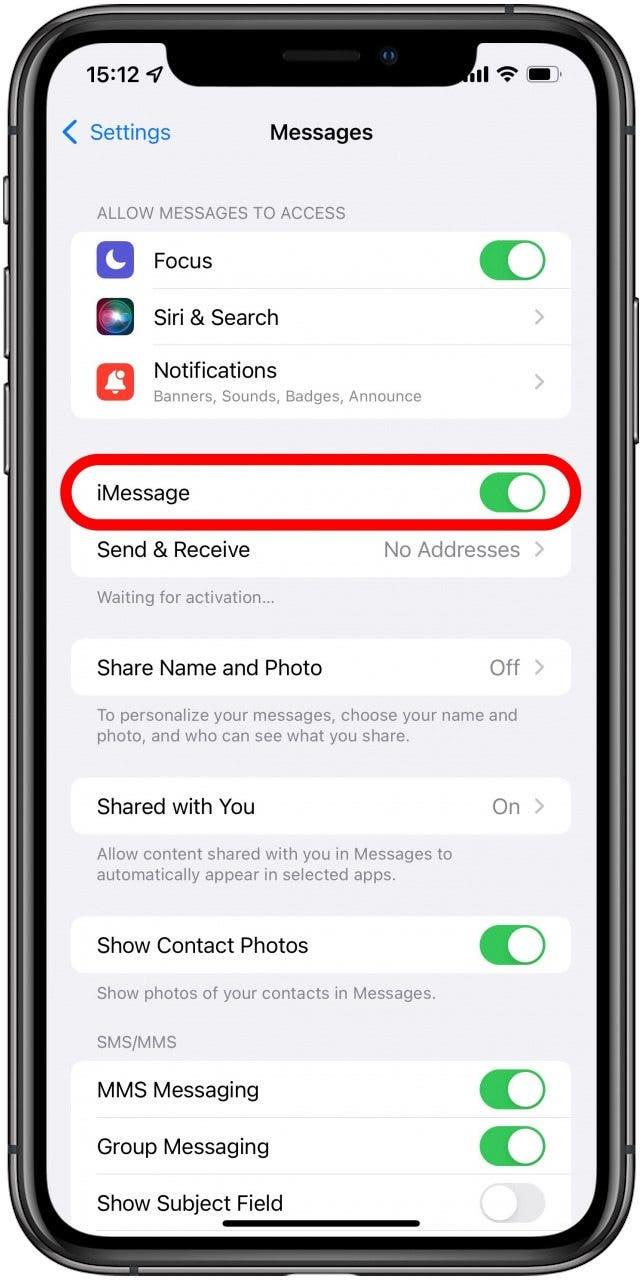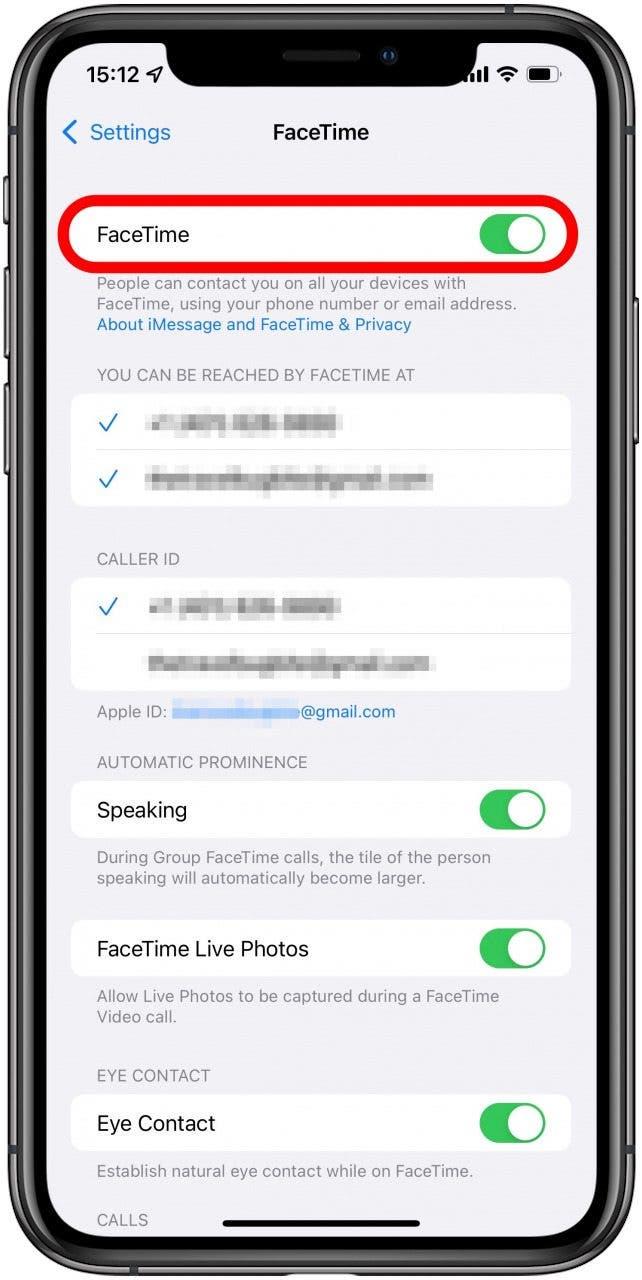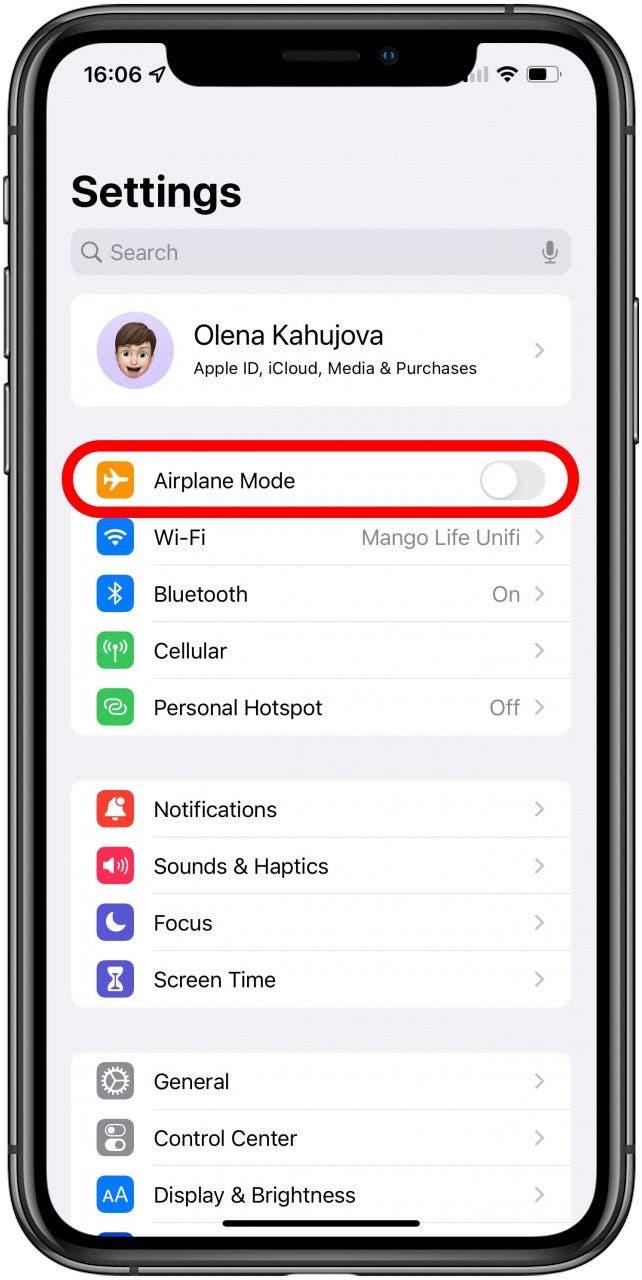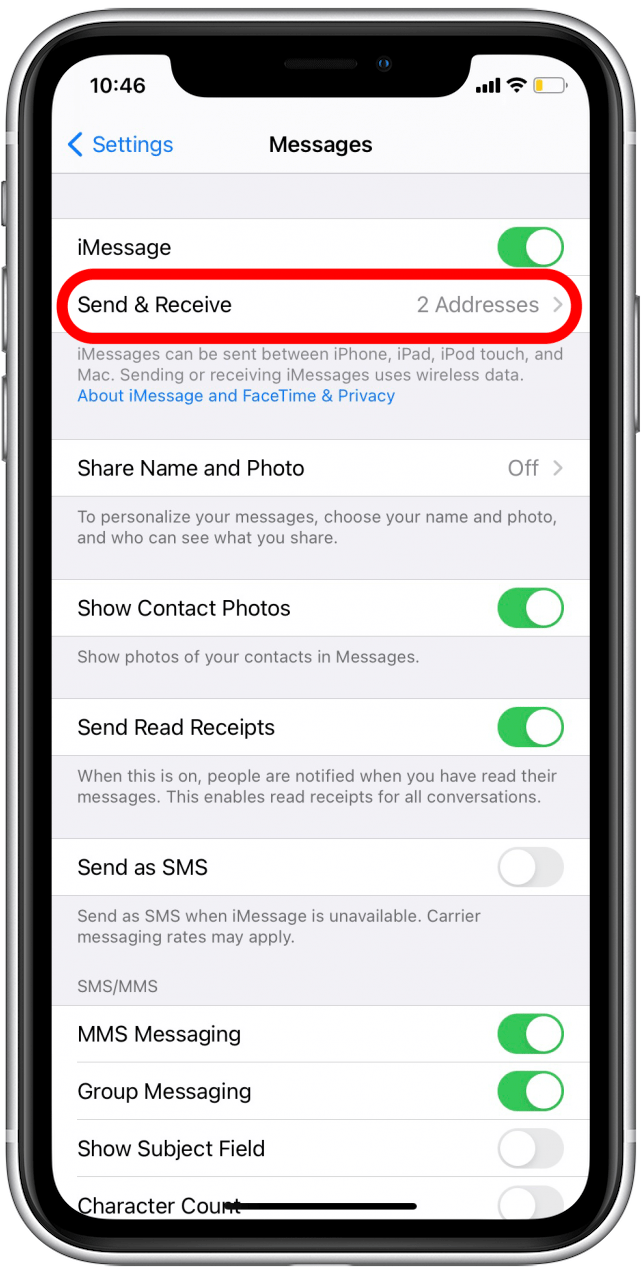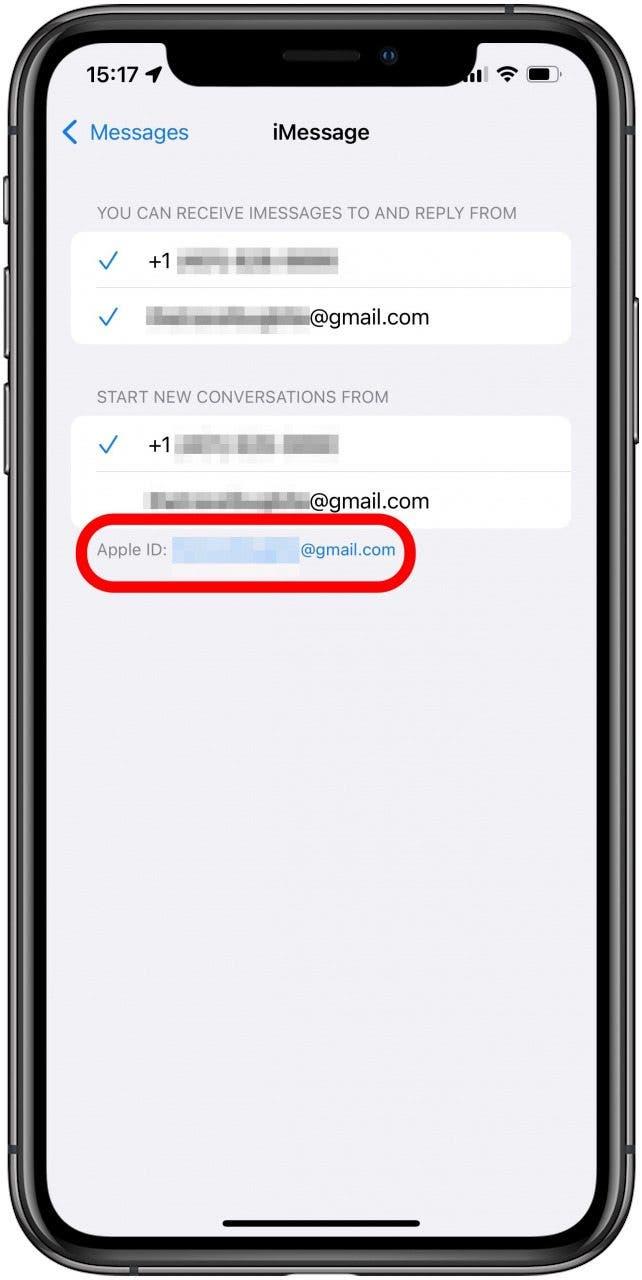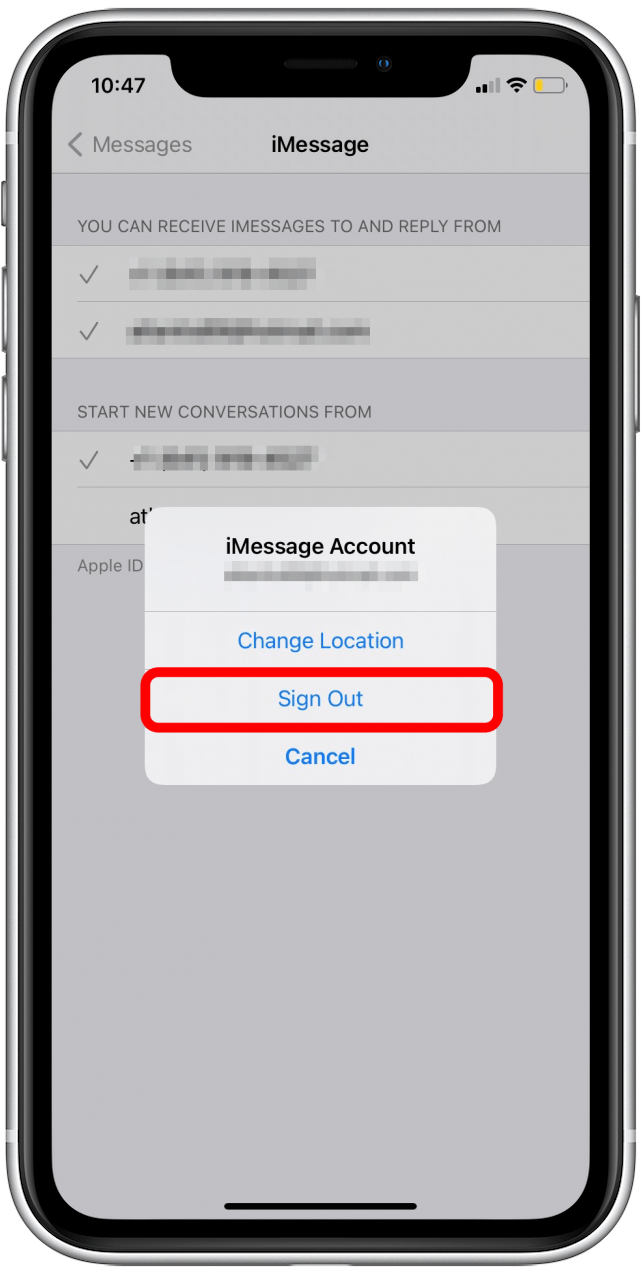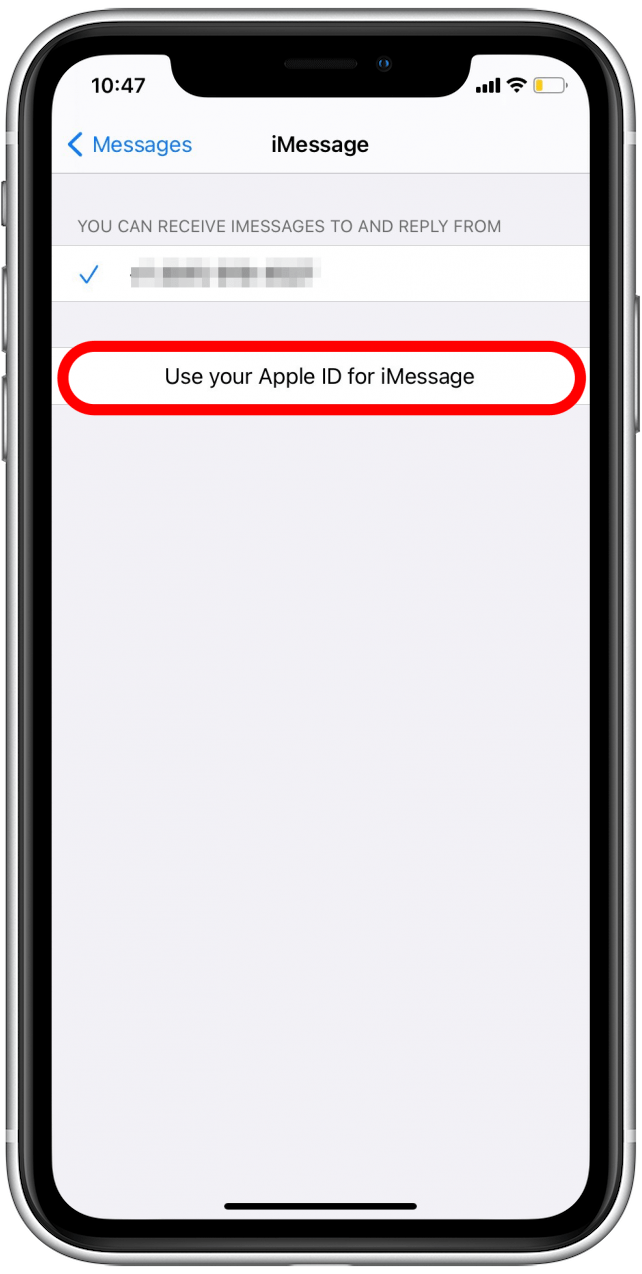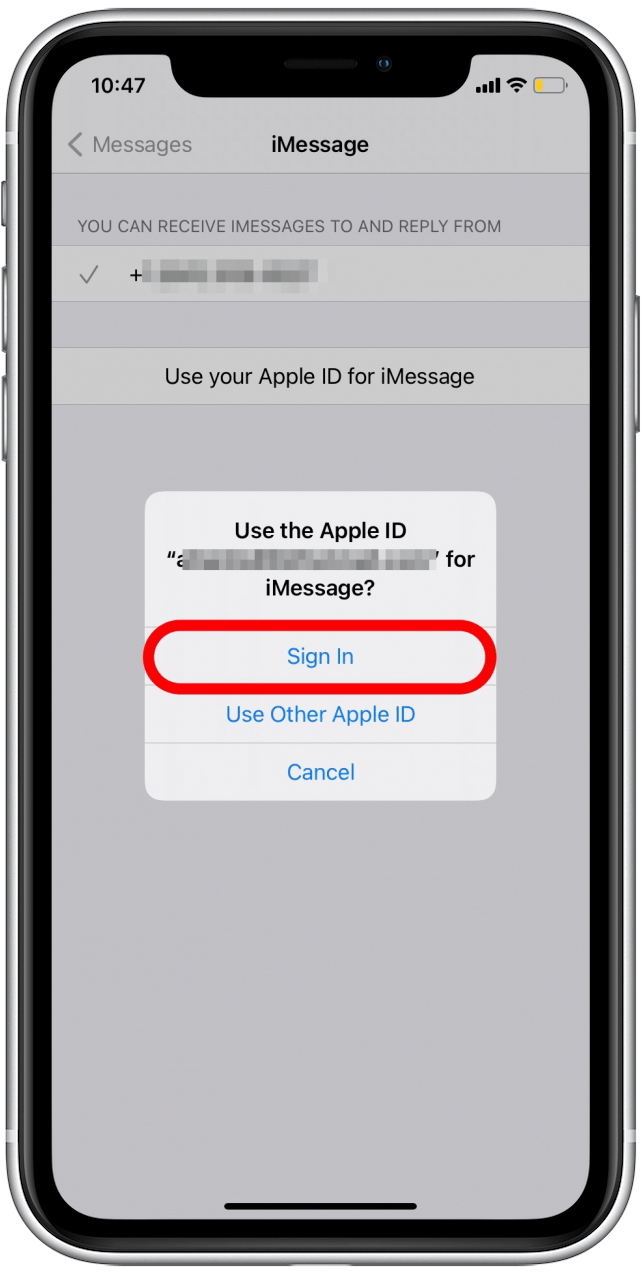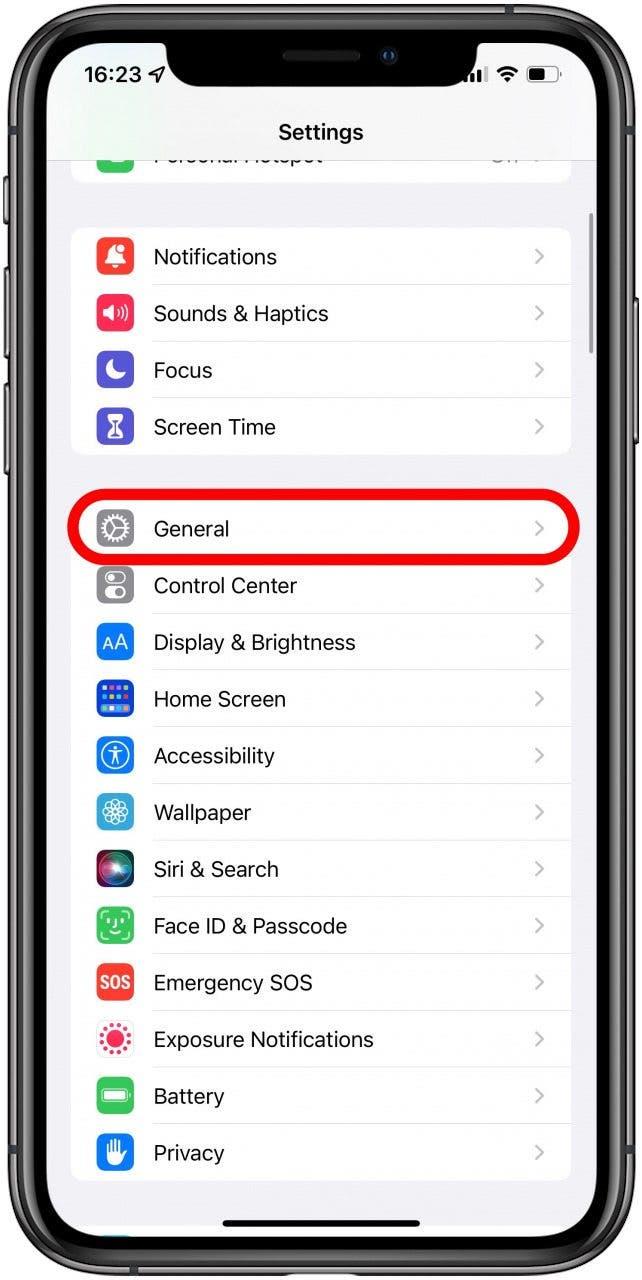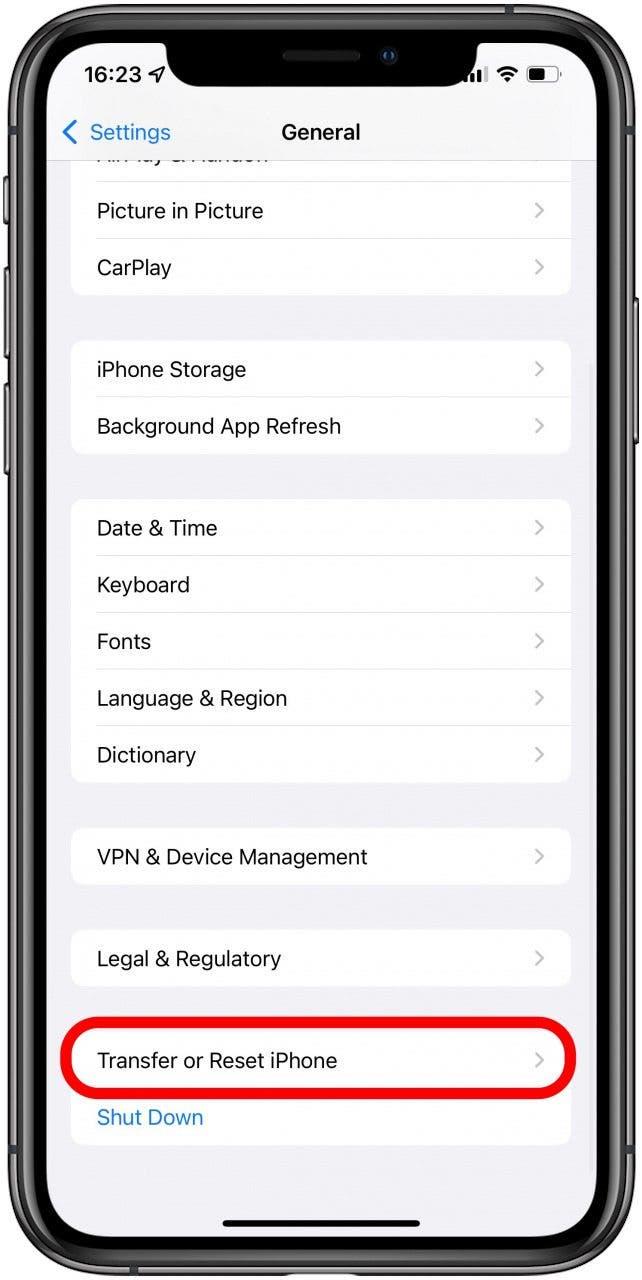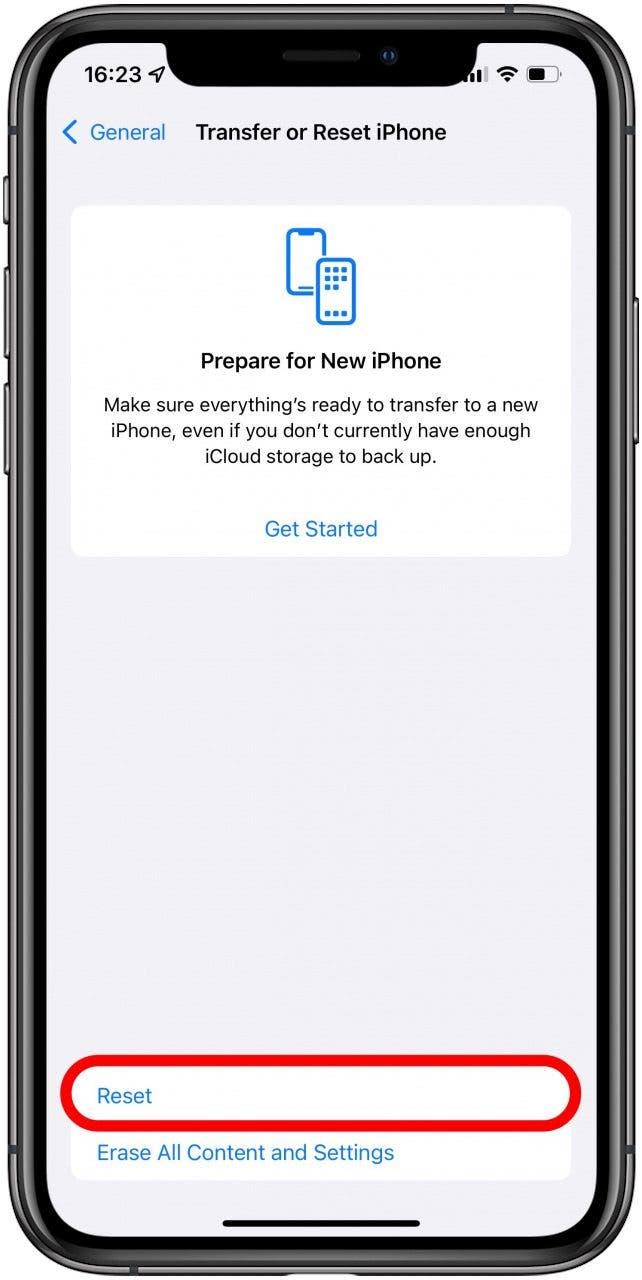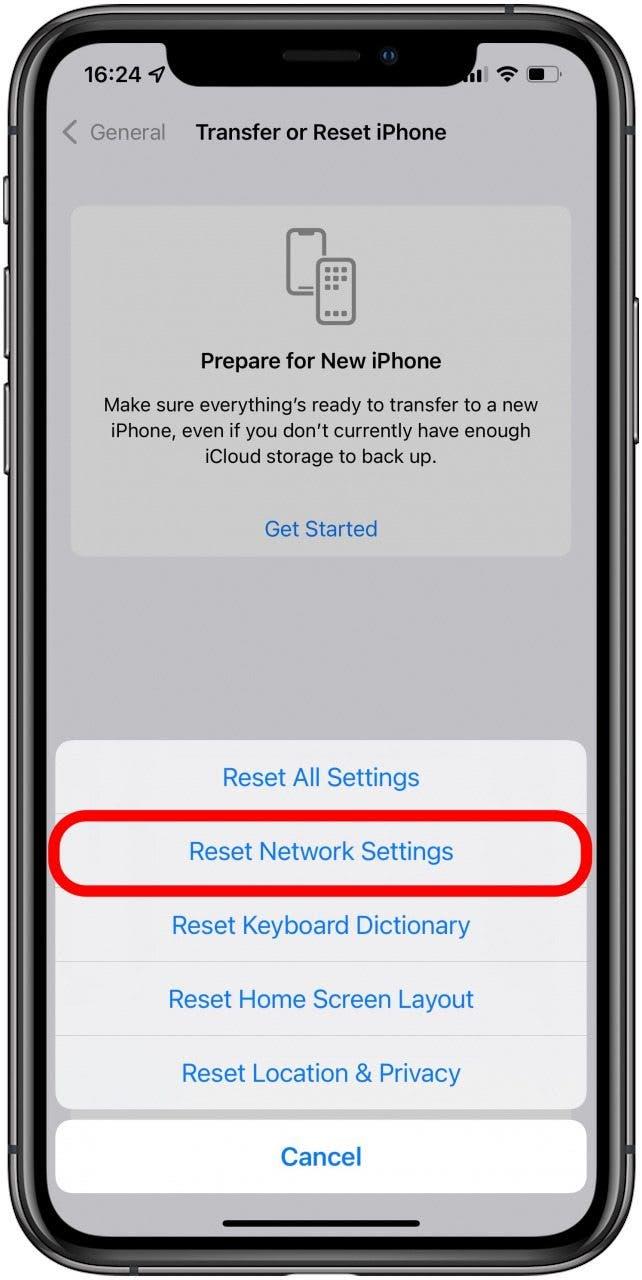IMessage ikke fungerer fejl er desværre et almindeligt problem på iPhone. Denne artikel dækker alle grundene til, at FaceTime eller iMessage ikke aktiverer, og hvordan man løser problemet. Sådan løser du ventetiden på aktivering, aktivering mislykket eller ikke er i stand til at oprette forbindelse til iMessage -serverfejl.
Hvad er der i denne artikel
Der er fire mulige måder at løse denne iMessage -aktiveringsfejl på. Start med den første metode og arbejd dig ned, hvis den mest sandsynlige løsning ikke fungerer. Her er en liste, der hjælper dig med at navigere i artiklen hurtigere:
- meget
- meget
- meget stærk>
- meget
- meget
- metode 4
- meget Gør jeg?
I modsætning til de fleste fejl er der ganske mange grunde til, at din iMessage eller FaceTime muligvis ikke aktiverer. Hvis du ser en “iMessage, der venter på aktivering” -fejl, kan det være et problem med dit cellulære firma eller blot en fejl, der let afhjælpes. Når din iMessage eller FaceTime ikke aktiverer, anbefaler vi at løbe gennem et par forskellige mulige rettelser.
I nogle tilfælde kan det bare tage et stykke tid for iMessage at aktivere. Men hvor længe er for lang? IMessage kan tage op til 24 timer at aktivere, ifølge Apple. Dette betyder, at det på et bestemt tidspunkt er sikkert at antage, at iMessage simpelthen ikke fungerer. Hvis du modtager en meddelelse, der siger “FaceTime, der venter på aktivering” eller iMessage, der venter på aktivering, “vil du måske gå videre og prøve fejlfindingsmetoderne nedenfor.
Ofte, når iMessage eller FaceTime ikke vil aktivere, kan du løse problemet ved at tænde for visse indstillinger og slukke eller underskrive ud af iCloud og tilbage i. Men da jeg opgraderede til iPhone X, så jeg iMessage vente på aktiveringsfejl , og den eneste løsning involverede at tale direkte med mit cellulære firma – problemet var ved deres ende. Jeg siger dig dette for at sige, at hvis følgende løsninger ikke aktiverer din iMessage, er problemet og løsningen sandsynligvis i hænderne på din cellulære bærer.
iMessage venter på aktiveringsfejlmeddelelser, ifølge Apple:
- Venter på aktivering
- Aktivering mislykkes
- Der opstod en fejl under aktivering
- Kunne ikke logge ind, tjek din netværksforbindelse
- Kan ikke oprette forbindelse til iMessage -serveren, prøv igen
Det kan være forvirrende at have så mange forskellige fejlmeddelelser til det samme problem. Følgende tip kan hjælpe dig med at løse alle disse iMessage -fejl og lære dig, hvordan du løser iMessage og FaceTime.
trin at tage, før du begynder:
- Sørg for, at din iOS er opdateret . Gør dette ved at åbne -indstillings -appen , vælge general og derefter vælge softwareopdatering .
- Sørg for, at du er tilsluttet Wi-Fi (eller i det mindste har en solid cellulær forbindelse), som du kan kontrollere ved at trykke på wi-fi i indstillingsappen .
- Mens du er i -indstillings -appen , skal du gå til general og sørge for, at dato og tid er korrekte. Det er nemmest at blot skifte indstille automatisk .
Det er også vigtigt, at du har en transportør, der understøtter iMessage. Alle større luftfartsselskaber (Verizon, Sprint, AT&T osv.) Støtter iMessage. Hvis du prøver alle nedenstående metoder og venter 24 timer, men iMessage fungerer stadig ikke, skal du kontakte din transportør for at sikre dig, at der ikke er nogen grænser for din SMS -tekstbeskedsplan, der muligvis forstyrrer din FaceTime eller iMessage -aktivering.
*Alle nedenstående metoder kan også bruges til at løse FaceTime-ventet-til-aktiveringsfejl.
iMessage fungerer ikke? Sådan rettes Facetime eller iMessage Venter på aktiveringsfejl: Metode 1
Spekulerer du på, “Hvorfor aktiverer min FaceTime ikke” i stedet? Denne metode fungerer til at løse problemet for både iMessage og FaceTime!
- Åbn indstillings -appen .

- Tryk på meddelelser .

- Skift iMessage off. Det vil være gråt, når det er slukket.

- Gå tilbage til indstillinger .

- Vælg facetime .

- Sluk af facetime . Det vil være gråt, når det er slukket.

- Gå tilbage til indstillinger og rul til toppen.

- Skift på flytilstand . Det vil være grønt, når det er skiftet videre. Dette vil slukke Wi-Fi.

- Tryk på wi-fi .

- Skift wi-fi på . Det vil være grønt, når det er skiftet videre.

- Gå tilbage til indstillinger .

- Vælg meddelelser igen.

- Skift iMessage på. Det vil være grønt, når det er skiftet videre.

- Gå tilbage til indstillinger .

- Vælg facetime .

- Skift facetime på. Det vil være grønt, når det er skiftet videre.

- Gå tilbage til indstillinger og rul til toppen.

- Skift flytilstand off. Det vil være gråt, når det er slukket.

- Hvis en meddelelse dukker op, der siger, kan din transportør muligvis opkræve for SMS, tryk OK .
- Hvis ikke, skal du skifte iMessage og facetime off og på igen, på deres respektive steder inden for indstillinger.
- Giv iMessage lidt tid, og det skal aktivere.
Denne metode til den ofte googlede “Fixing iMessage, der ventede på aktiveringsfejl”, blev oprindeligt opdaget af brugere i et Apple Forum. Det kan virke som en mærkelig løsning, men det har været en af de mest succesrige måder at få iMessage eller FaceTime -arbejde på.
Tilbage til top
Sådan aktiveres iMessage på iPhone at fastsætte iMessage ikke aktivering: Metode 2
Bemærk, at disse trin viser iMessage. Oplever Aktivering af FaceTime -aktivering mislykket på iPhone? Sørg for at følge trinnene, men skift facetime til og fra i stedet for iMessage.
- Åbn indstillings -appen .

- Rul ned og tryk på meddelelser .

- Tryk på send & modtag .

- Tryk på din Apple ID .

- Vælg Log ud .

- Skift iMessage off (eller FaceTime, hvis det ikke fungerer). Det vil være gråt, når det er slukket.

- Gå til wi-fi i appen Indstillinger og skift Wi-Fi fra og tilbage på .

- Vent et par minutter, derefter skift iMessage tilbage på . Det vil være grønt, når det skiftes på.

- Tryk på send & modtag .

- Tryk på brug dit Apple ID til iMessage .

- Indtast dine Apple ID -oplysninger, hvis du bliver bedt om det, og tryk på Log ind .

Forhåbentlig giver dette dig mulighed for at aktivere iMessage og FaceTime. Hvis du stadig modtager nogen iMessage -aktivering mislykkede fejlmeddelelser, har vi yderligere to metoder til at prøve!
Tilbage til top
Der opstod en fejl under aktivering af iMessage -løsning: Metode 3
Da iMessage skal aktiveres for vellykket aktivering, kan du prøve dette, hvis de to første metoder ikke virkede:
- Åbn indstillings -appen .

- Rul ned og tryk på meddelelser .

- Skift iMessage off . Det vil være gråt, når det er slukket.

- Gå tilbage til indstillinger .

- Vælg facetime .

- Skift facetime off. Det vil være gråt, når det er slukket.

- meget /Wake -knap .
- Stryg derefter lige, når din skærm siger glid for at slukke .
- Tænd din telefon igen. Åbn derefter -indstillingsappen igen.

- Tryk på meddelelser .

- Skift iMessage på . Det vil være grønt, når det er skiftet videre.

- Gå tilbage til indstillinger .

- Vælg facetime .

- Skift facetime på. Det vil være grønt, når det er skiftet videre.

Har du stadig iMessage -telefonnummer verifikation eller aktiveringsproblemer? Vi har en sidste metode til dig at prøve!
Tilbage til top
Sådan løser du iMessage Venter på aktiveringsfejl: Metode 4
Hvis du stadig får en iMessage, der ikke aktiverer fejl, kan du prøve dette iPhone -fejlmeddelelsestrick:
- Åbn indstillings -appen .

- Tryk på generelt .

- Rul ned til bunden og vælg overfør eller nulstil iPhone .

- Tryk på nulstil .

- Tryk på Nulstil netværksindstillinger .

- Indtast din adgangskode .
Denne proces sletter ikke oplysninger fra din iPhone undtagen Wi-Fi-adgangskoder og Bluetooth-parringer. Når du logger ind på Wi-Fi-netværk, skal du indtaste eventuelle adgangskoder igen, din iPhone kan have husket og genpar med nogen Bluetooth-enheder, men det sletter ikke din iPhone.
Tilbage til top
Jeg får stadig en fejlmeddelelse, hvad gør jeg?
Hvis ingen af de tidligere metoder fungerede, og du stadig har aktiveringsproblemer, skal du give din iPhone 24 timer til at aktivere imessages. Al den fejlfinding, du lige har gjort, får muligvis ikke til at fungere med det samme, men det kan muligvis sparke på nogen tid i løbet af disse 24 timer.
Hvis du efter 24 timer stadig ikke er i stand til at få iMessages til at fungere på grund af en aktiveringsfejl, skal du kontakte din cellulære tjenesteudbyder eller transportør. Det er muligt, de problemer, du har med iMessages, er delvis eller helt på grund af det. Du kan også prøve at gendanne din iPhone fra en backup .
Hvilken metode fungerede for dig? Fortæl os det i kommentarerne! Del også andre måder, du har været i stand til at løse denne fejlmeddelelse i fortiden.